Isi kandungan
Gambaran Keseluruhan Pemulihan Data Pemacu USB/Pen Berformat
Kadang kala, anda mungkin memformat pemacu USB anda kerana salah beroperasi. Terdapat juga beberapa keadaan di mana anda harus memformat USB. Kerana anda tidak dapat menggunakan peranti secara normal tanpa proses pemformatan. Keadaan ini merangkumi:
- Kerosakan sistem
- Sistem fail Raw
- Ralat pemacu USB, pemacu pen, atau cakera keras tidak diformat
- Isu volume tidak mengandungi sistem fail yang dikenali atau beberapa ralat lain
Sebaik sahaja anda memformat USB, anda akan menghadapi kehilangan data. Baik foto, video, atau fail Microsoft Office anda. Dengan kata lain, semua fail pada pemacu denyar USB anda akan hilang setelah anda memformatnya. Dalam kebanyakan kes, fail berformat mengandungi beberapa kandungan penting yang sama sekali tidak ingin hilang. Oleh itu, sangat mustahak bagi anda untuk belajar bagaimana memulihkan data dari pemacu denyar USB/pemacu pen. Ketika hendak memulihkan data dari pemacu USB yang diformat, ada dua cara berjalan yang dapat dilaksanakan. Anda boleh menggunakan perisian pemulihan data mudah dan percuma dan CMD.
2 Penyelesaian untuk Memulihkan Pemacu USB/Pen Berformat secara Percuma
- Penting
- Berhenti menggunakan pemacu USB setelah diformat dan pulihkan fail dari peranti secepat mungkin. Kerana setelah data ditimpa, anda akan kehilangan peluang untuk memulihkan fail berformat anda. Semakin cepat anda melakukan pemulihan USB yang diformat, semakin tinggi peluang anda berjaya mengambil data anda dengan jayanya.
Selepas anda memformat pemacu denyar USB, anda boleh memilih salah satu penyelesaian di bawah untuk melaksanakan pemulihan data pemacu pen.
Kaedah 1. Pulihkan Data dari Pemacu USB Berformat dengan Perisian Pemulihan Data EaseUS
Sebagai perisian pemulihan data percuma, EaseUS Data Recovery Wizard akan membantu anda memulihkan fail dengan kos efektif. Selain pemacu denyar USB, ia juga membolehkan anda memulihkan fail dari pemacu keras komputer berformat, pemacu keras luaran, kad SD, batang memori, dan peranti penyimpanan lain yang serasi dengan PC. Inilah sebab mengapa kami mengesyorkan alat ini:
- Pulihkan data dari pemacu pen berformat dalam tiga langkah.
- Pulihkan data dari yang dihapus, disembunyikan, hilang atau partisi RAW.
- Sokong pengguna untuk pratonton fail yang dapat dipulihkan.
- Sediakan dua mod imbasan: imbasan cepat dan imbasan mendalam.
- 100% selamat dan berfungsi dengan baik pada komputer Windows dan Mac.
Muat turun EaseUS Data Recovery Wizard secara percuma. Ketahui cara menggunakannya dalam beberapa saat dari tutorial video atau langkah terperinci yang disediakan di bawah:
Berhenti menggunakan kad anda itu, sebaik sahaja anda kehilangan fail di dalamnya. Sekira terus menggunakan kad akan meningkatkan kemungkinan penimpaan data, yang menjadikan data tidak akan dapat dipulihkan semula lagi.
Langkah 1: Sambungkan kad anda ke PC
Masukkan kad ke pembaca kad, dan sambungkan pembaca kad dengan kad didalamnya kepada komputer anda yang berkeadaan baik.
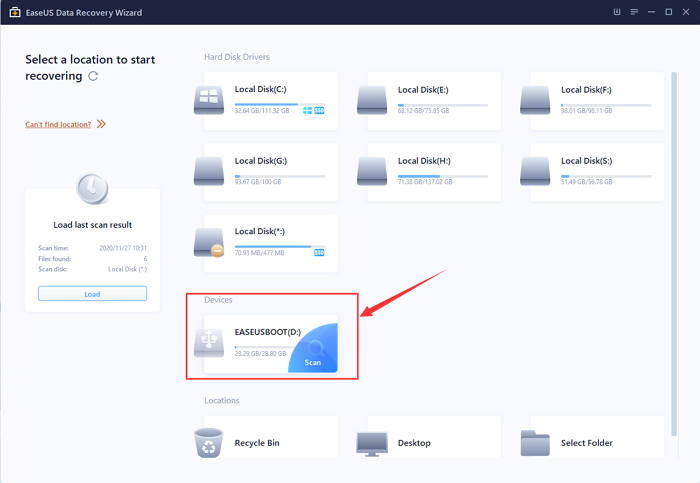
Langkah 2: Jalankan perisian pemulihan data EaseUS dan imbas kad.
Lancarkan EaseUS Data Recovery Wizard di PC anda dan pilih kad anda di bawah lajur External Devices.
Kemudian klik Scan untuk memulakan pencarian data yang hilang pada kad SD anda sekarang.
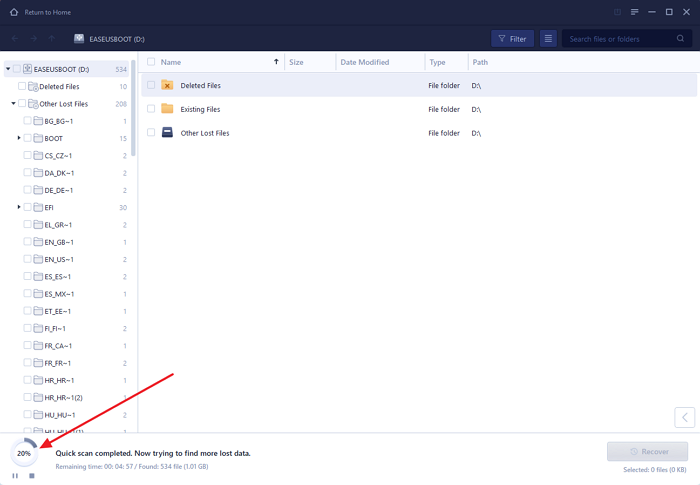
Langkah 3: Periksa dan pulihkan data yang hilang.
Anda boleh memeriksa dan melihat fail yang dijumpai dengan mengklik dua kali pada setiap fail tersebut. Kemudian klik Recover untuk menyimpan fail ke lokasi yang selamat di PC anda atau sebarang simpanan luaran. "
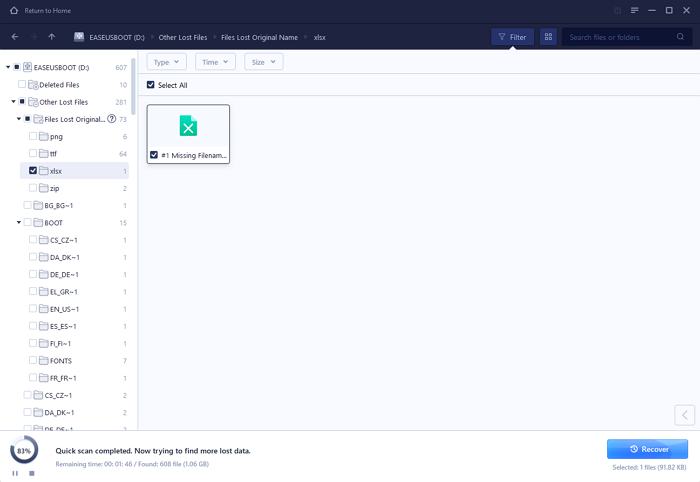
Seperti yang anda lihat, perisian pemulihan fail EaseUS membolehkan anda memulihkan semua data yang hilang kerana pemformatan. Satu-satunya perkara yang perlu anda lakukan untuk memulihkan USB yang diformat adalah memilih lokasi data yang hilang dan fail yang ingin anda pulihkan. Ia juga popular di kalangan pengguna yang perlu pulihkan fail setelah mengosongkan tong kitar semula, mengambil data yang hilang selepas sistem rosak, dan banyak lagi. Oleh kerana kehilangan data pelbagai sebab berlaku setiap hari. Adalah bijak bagi anda untuk melengkapkan komputer anda untuk memaksimumkan peluang anda untuk mendapatkan semula semua fail yang hilang.
- 1. Nyahformatan pemacu
- 2. Baiki RAID, cakera RAW atau sistem operasi
- 3. Pulihkan partisi yang hilang (yang tidak dapat dipulihkan oleh perisian)
Kaedah 2. Dapatkan Data dari USB Berformat dengan Menggunakan CMD
Sebagai aplikasi pengurusan terbina dalam Windows, CMD digunakan untuk pengguna mengeluarkan berbagai arahan. Seperti yang anda ketahui, anda juga boleh menggunakan CMD untuk pemulihan data. Walaupun dalam kes ini untuk memulihkan fail berformat dari USB, ia sangat membantu. Berikut adalah langkah terperinci untuk memulihkan pemacu pen berformat dengan CMD:
Langkah 1. Sambungkan pemacu denyar USB anda ke komputer anda.

Langkah 2. Periksa huruf pemacu USB anda melalui PC ini.
Langkah 3. Klik ikon carian di bar tugas, masukkan "cmd", kemudian klik kanan "Arahan Prompt" dan pilih "Menjalankan sebagai pentadbir".
Langkah 4. Masukan chkdsk F: /f dalam Arahan Prompt. (Ganti F: dengan huruf pemacu USB anda yang diformat.)
Langkah 5. Masukan Y dan kemudian masukkan huruf pemacu pen anda.
Langkah 6. Masukan F: \ >attrib –h –r –s /s /d *.* dan CMD akan memulihkan semua fail dari pemacu pen berformat anda. (F bermaksud huruf pemacu atau USB anda)
Mengunakan kaedah CMD memerlukan anda dengan mempunyai pengetahuan komputer yang lanjutan. Sekiranya anda menganggap kaedah ini terlalu sukar, maka anda boleh menggunakan kaedah ini Kaedah 1.
Petua Bonus. Pulihkan Fail Berformat dari Sandaran Pemacu Pen
Dalam kes yang jarang berlaku, pengguna mungkin mempunyai sandaran data USB mereka. Sekiranya anda berada dalam situasi yang sama, pulihkan pemacu USB/pen berformat anda dengan fail sandaran secara terus. Sekiranya anda tidak mempunyai sandaran, Kaedah 1 adalah cara yang paling disyorkan untuk mengembalikan fail berformat anda dengan selamat. Sementara itu, adalah kebiasaan yang baik untuk membuat sandaran pemacu pen anda dengan kerap dan mengunakan perisian sandaran percuma yang boleh dipercayai untuk mengelakkan kehilangan keseluruhan data.
Bolehkah Data Dipulihkan dari Pemacu USB/Pen Berformat?
Satu persoalan yang sering diajukan oleh pengguna adalah 'Mengapa pemacu USB berformat boleh dipulihkan?'. Di bahagian ini, kami akan memberitahu anda prinsip pemulihan data.
Secara amnya, setelah memformat, fail yang anda hapus tidak hilang sepenuhnya dari pemacu anda dan ia mengambil sedikit ruang pada memori. Data tidak akan dihapus secara kekal sehingga data baru ditulis, dan dengan bantuan perisian dan perkhidmatan pemulihan data, anda boleh mengambil fail tersebut.
Jadi titik yang paling penting selepas pemformatan pemacu pen adalah berhenti menggunakan pemacu pen dari simpanan data baru atau membuat perubahan lain pada pemacu kilat yang diformat semula. Oleh kerana sebarang data baru atau perubahan pada pemacu yang diformat akan menimpa data lama.
Perbandingan: Mengapa aseUS Data Recovery Wizard adalah Pilihan Terbaik Anda
Walaupun ketiga-tiga cara yang mungkin dapat membantu anda memulihkan USB berformat, cara yang terus terang adalah dengan menggunakan EaseUS Data Recovery Wizard. Ini adalah alat perisian pemulihan data yang profesional dan boleh dipercayai. Dengan bantuannya, anda dapat mencari semua fail yang diformat pada USB anda dan kemudian memulihkan semua data atau mengambil fail mengikut pilihan. Pelbagai fungsinya bukan sahaja satu-satunya perkara yang menyumbang kepada popularitinya. Ia menarik pengguna juga kerana:
- Mudah untuk digunakan
EaseUS Data Recovery Wizard adalah terkenal kerana mesra pengguna. Untuk memulihkan fail dari USB yang diformat, anda hanya perlu melakukan proses 3 langkah untuk menyelesaikan sesuatu.
- 100% Selamat
Ia bebas virus dan bebas pemalam. Anda boleh memuat turunnya tanpa perlu risau agar ia menyebabkan kerosakan pada komputer anda.
- Keserasian Hebat
Ia menyokong Windows 10/8.1/8/7/Vista/XP dan Windows Server 2019/2016/2012/2008/2003. Ia membolehkan anda memulihkan fail dari komputer riba/desktop Windows anda dan peranti penyimpanan luaran yang serasi dengan Windows. Anda boleh menggunakan perisian ini untuk memulihkan fail dari partisi dengan sistem fail seperti FAT, exFAT, NTFS, NTFS5, ext2 / ext3, HFS +, dan ReFS.
Berbanding dengan menggunakan CMD dan fail sandaran, EaseUS Data Recovery Wizard memberikan lebih banyak fleksibiliti dalam memilih fail yang ingin anda pulihkan.Tambahan juga, ia akan membantu anda mendapatkan kembali data dalam situasi kehilangan data berlebihan. Anda memerlukannya untuk menyelamatkan data anda bukan sahaja dalam keadaan USB yang diformat tetapi juga dalam situasi sukar yang lain. Jangan ragu untuk mencubainya.
artikel berkaitan
-
Pemulihan Pemacu Pen: Bagaimana untuk Memulihkan Fail yang Dihapus dari Pemacu Pen
![author icon]() Brithny/2021/09/18
Brithny/2021/09/18
-
Perisian Pemulihan & Pembaikan Gambar dan Video Kamera Digital Canon
![author icon]() Arya/2021/06/08
Arya/2021/06/08
-
Bagaimana untuk Memulihkan Fail dari Pemacu Denyar USB Dengan Perisian atau Tanpa Perisian
![author icon]() Cedric/2022/01/17
Cedric/2022/01/17
-
Penyelesaian: Bagaimana untuk Membaiki Kad Memori Tidak Diformat
![author icon]() Cedric/2021/09/16
Cedric/2021/09/16